विंडोज़ 10 यह निर्धारित करना पहले से कहीं अधिक आसान बना देता है कि आपके डाउनलोड किए गए एप्लिकेशन और सॉफ़्टवेयर कहाँ स्थापित हैं।
अब आपके सभी ऐप्स को किसी अन्य आंतरिक ड्राइव, या यहां तक कि हटाने योग्य यूएसबी ड्राइव पर ले जाने के बारे में चिंता करने का कोई कारण नहीं है।
यदि आपको अपनी प्राथमिक हार्ड ड्राइव पर जगह बनाने की आवश्यकता है, तो अपने माउस के कुछ क्लिक के साथ आप ऐप्स को उस स्टोरेज स्पेस में ले जा सकते हैं जो आपके लिए सबसे उपयुक्त है।
वह स्थान बदलें जहां विंडोज़ 10 में एप्लिकेशन इंस्टॉल हैं
हर कोई नहीं जानता कि यह सरल है कि जिस स्थान पर ऐप्स इंस्टॉल किए जाते हैं, उसका हमेशा C ड्राइव होना जरूरी नहीं है। हालाँकि, अधिकांश लोगों के पास डिफ़ॉल्ट रूप से C ड्राइव पर एप्लिकेशन और फ़ाइलों का स्थान होता है। यदि आप इन फ़ाइलों और एप्लिकेशन का स्थान किसी भिन्न ड्राइव पर बदलना चाहते हैं, तो आगे पढ़ें।
विंडोज़ स्टार्ट बटन पर राइट-क्लिक करें। प्रारंभ मेनू से सिस्टम का चयन करें.
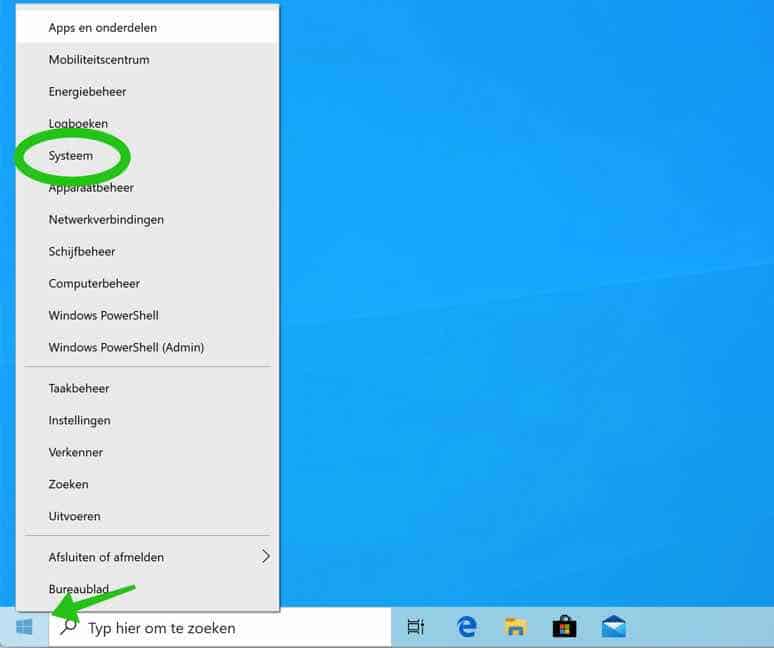
मेनू में बाईं ओर स्टोरेज सेटिंग्स खोलें। अधिक संग्रहण सेटिंग में, जहां नई सामग्री सहेजी गई है वहां बदलें पर क्लिक करें।
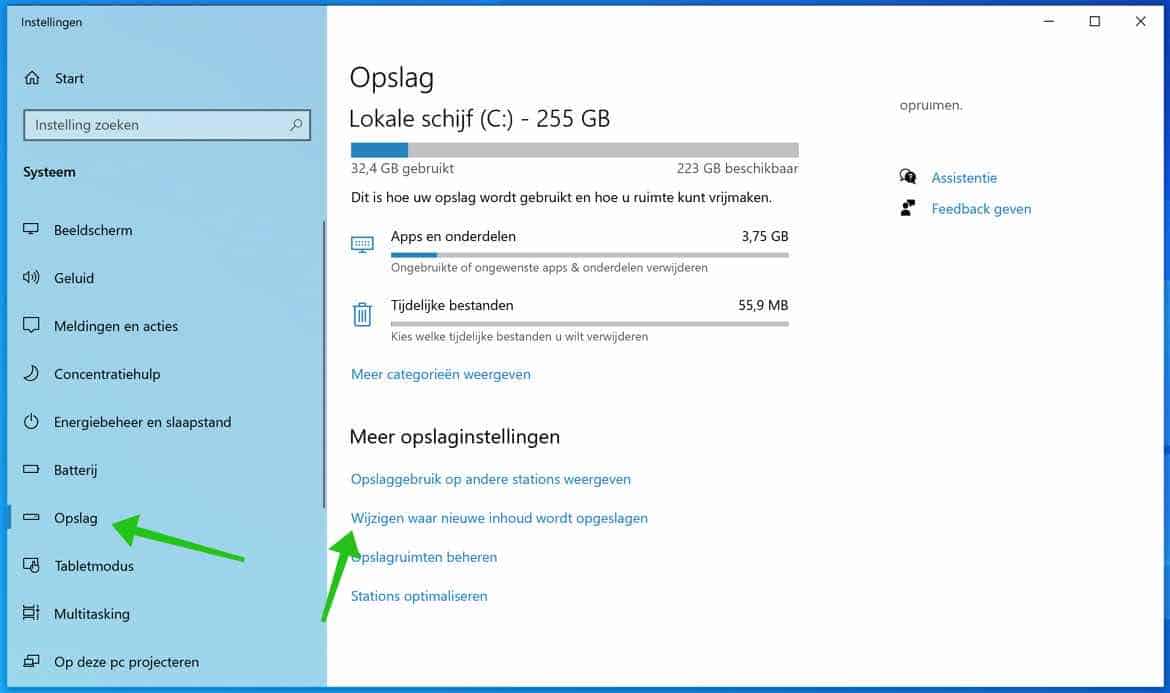
उस विंडो में ड्राइव का चयन करें जहां नए ऐप्स संग्रहीत हैं। सुनिश्चित करें कि आपकी डिस्क या पार्टीशन विंडोज़ द्वारा पहचाना गया है।
विंडोज़ में इंस्टॉल किए गए आपके नए ऐप्स अब आपके चुने हुए ड्राइव या पार्टीशन पर इंस्टॉल हो जाएंगे। हालाँकि, मौजूदा एप्लिकेशन अभी तक स्थानांतरित नहीं किए गए हैं, मौजूदा एप्लिकेशन को नई ड्राइव या पार्टीशन में कैसे स्थानांतरित करें, यह जानने के लिए आगे पढ़ें।
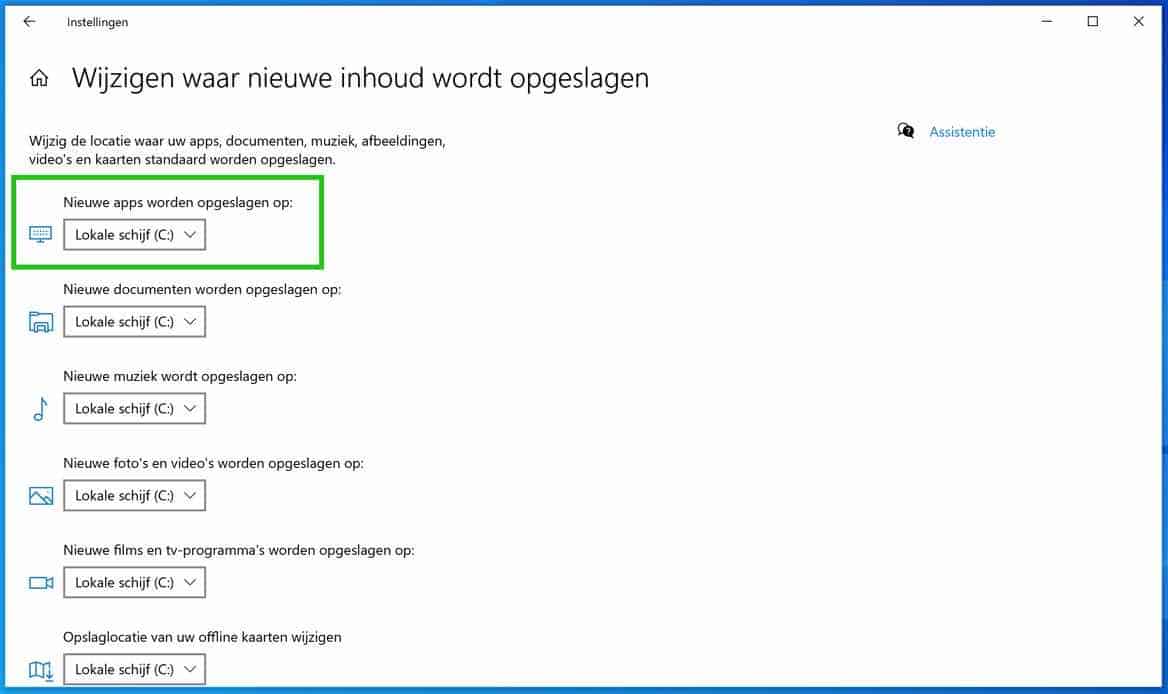
ऐप्स को दूसरी ड्राइव पर ले जाएं
यह जानना महत्वपूर्ण है कि यदि आप एप्लिकेशन को किसी बाहरी ड्राइव जैसे यूएसबी स्टिक या कंप्यूटर से जुड़े अन्य डिवाइस पर ले जाते हैं, तो कनेक्शन डिस्कनेक्ट होने पर एप उपलब्ध नहीं होंगे।
इसलिए आप ऐप्स को कहां ले जाते हैं, इस पर पूरा ध्यान दें।
विंडोज़ स्टार्ट बटन पर राइट-क्लिक करें। प्रारंभ मेनू से ऐप्स और सुविधाएं चुनें।
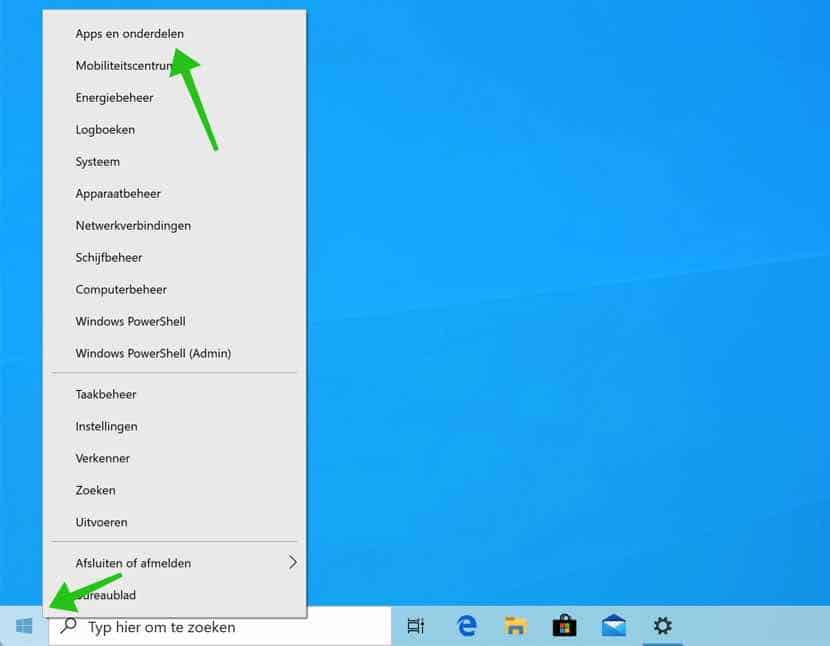
सूची से एप्लिकेशन का चयन करें और मूव बटन पर क्लिक करें। आप स्थान चुन सकते हैं, जैसे डी ड्राइव या आपके मीडिया द्वारा बनाई गई अन्य ड्राइव।
कृपया ध्यान दें: सभी ऐप्स को स्थानांतरित नहीं किया जा सकता है, उदाहरण के लिए Microsoft द्वारा पहले से इंस्टॉल किए गए एप्लिकेशन और डेस्कटॉप ऐप्स।
यदि आपको "मूव" बटन के बजाय "चेंज" बटन दिखाई देता है, तो आपने एक पारंपरिक डेस्कटॉप ऐप चुना है। आप इसे यहां से स्थानांतरित नहीं कर सकते. यदि आपको एक ग्रे "मूव" बटन दिखाई देता है, तो आपने माइक्रोसॉफ्ट द्वारा प्रदत्त एक ऐप चुना है जो विंडोज 10 के साथ आया था। आप उन ऐप्स को स्थानांतरित भी नहीं कर सकते. आप केवल उन्हीं ऐप्स को स्थानांतरित कर सकते हैं जिन्हें आपने Microsoft Store से इंस्टॉल किया है।
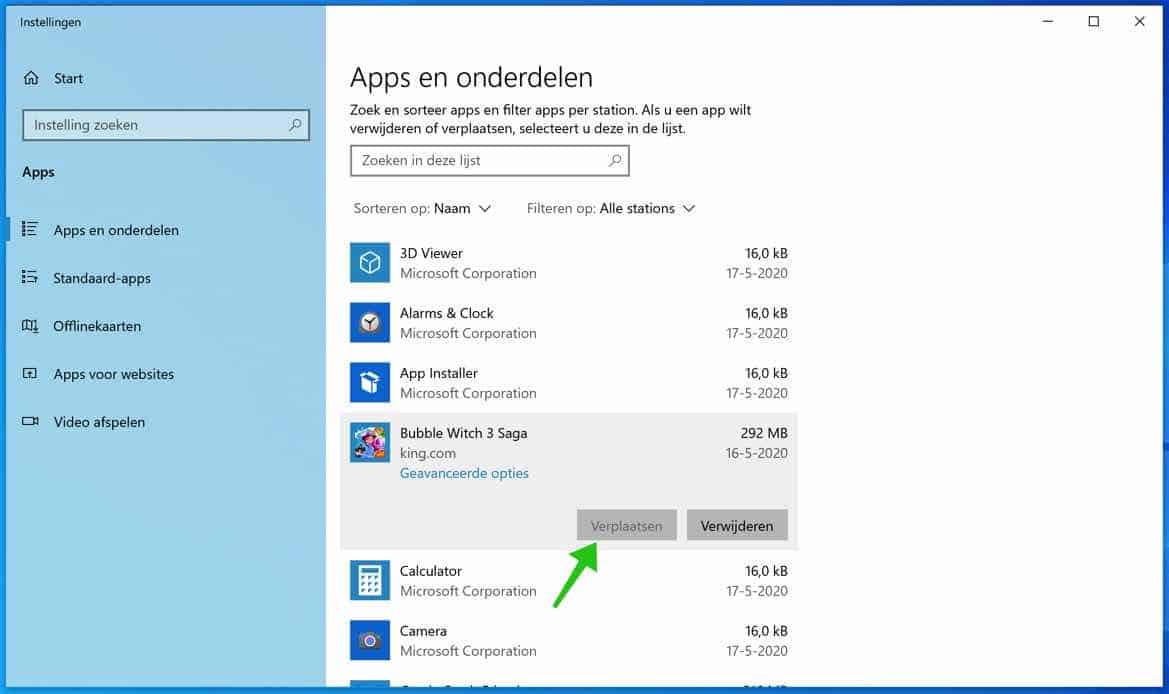
मौजूदा एप्लिकेशन को किसी भिन्न स्थान पर बदलना इतना आसान है। आप सी ड्राइव को हिलाकर जगह बचा सकते हैं, लेकिन कृपया ध्यान दें कि एप्लिकेशन केवल तभी उपलब्ध है जब नई ड्राइव भी उपलब्ध हो।
पढ़ने के लिए आपका शुक्रिया।

हाय स्टीफन,
उत्तर के लिए धन्यवाद, इससे मुझे पता चला कि मैंने पीसी पर एक अलग तरीके से सॉफ़्टवेयर स्थापित किया है, जैसे एमएस ऑफिस पैकेज, उदाहरण के लिए, या विभिन्न फोटो संपादन प्रोग्राम जिन्हें मैं स्थानांतरित नहीं कर सकता।
फिर अनइंस्टॉल करना और पुनः इंस्टॉल करना ही एकमात्र विकल्प है??
या क्या सी ड्राइव को साफ़ करने के लिए अन्य विकल्प हैं ताकि उस पर केवल विंडोज़ हो
मैं आपसे दोबारा सुनना चाहूँगा
नमस्ते एरिक, यह सही है। आप विंडोज़ में कई पुनर्प्राप्ति विकल्प निष्पादित कर सकते हैं: https://support.microsoft.com/nl-nl/windows/herstelopties-in-windows-31ce2444-7de3-818c-d626-e3b5a3024da5#WindowsVersion=Windows_10
नमस्ते, स्टीफ़न।
हाय स्टीफन, मैं आपकी साइट पर आया हूं क्योंकि मैं ढूंढ रहा हूं कि मेरी पूरी सी ड्राइव को कैसे खाली किया जाए, ताकि उस पर केवल विंडोज 10 ही रहे और अन्य सभी इंस्टॉल किए गए प्रोग्राम एक नए बड़े एसएसडी में चले जाएं।
जब मैं एप्लिकेशन को स्थानांतरित करने के लिए आपके चरणों का पालन करता हूं, तो मुझे कहीं भी "स्थानांतरित करें" विकल्प दिखाई नहीं देता है।
क्या यह मेरे विंडोज़ संस्करण के कारण है?
मेरे पास विंडोज़ 10 होम संस्करण 21H1 है
दूसरा विकल्प यह है कि सब कुछ हटा दिया जाए और सब कुछ पुनः स्थापित किया जाए, लेकिन इसमें कुछ समय लगेगा।
मुझे आशा है कि आपके पास मेरे लिए कोई समाधान होगा,
ईमानदारी से
एरिक
हेलो एरिक, आप केवल इससे बनाए गए ऐप्स का उपयोग कर सकते हैं माइक्रोसॉफ्ट स्टोर स्थापित हैं. अन्य सभी ऐप्स ऐसा नहीं करते. सुनिश्चित करें कि जिस ड्राइव पर आप ऐप को ले जाना चाहते हैं वह "इस पीसी" के अंतर्गत विंडोज एक्सप्लोरर में दिखाई दे रही है।
नमस्ते, स्टीफ़न।